U kunt dit artikel doornemen om te leren hoe u de driverupdate voor de Epson L3210 scanner/printer downloadt en installeert op een Windows 10/11-computer.
Epson is een gevierde naam in de grafische industrie. Het produceert printers van wereldklasse. De L3210 is zo'n top alles-in-één printer van Epson die zowel kosteneffectief als goed presteert. Ondanks de beste specificaties in zijn klasse, levert het echter mogelijk geen soepele afdrukervaring zonder een compatibele Epson L3210-driver.
De driver is een verbindende brug tussen uw printer en computer. Het helpt uw pc de afdrukinstructies te begrijpen en de gewenste uitvoer te leveren. Zonder een geschikte en up-to-date Epson L3210-printerdriver kunt u verschillende vervelende afdrukproblemen ervaren.
Daarom maakt dit artikel u bekend met de best mogelijke manieren om de Epson L3210-driver voor Windows 10 en Windows 11 te downloaden, installeren en bijwerken. Laten we er zonder verder oponthoud mee aan de slag gaan.
Sterk aanbevolen methode om Epson L3210 Driver Update te downloaden
Als u door tijdgebrek niet het volledige artikel kunt doornemen, kunt u de bijgewerkte Epson L3210-driver direct downloaden en installeren via Bit Driver Updater. Deze software werkt stuurprogramma's veilig en automatisch bij met één klik. Bovendien biedt het verschillende handige functies, zoals versnelling van de downloadsnelheid van stuurprogramma's, back-up en herstel van stuurprogramma's en nog veel meer. Hieronder vindt u de download- en installatielink voor deze gerenommeerde driver-updater.

Methoden voor het downloaden, installeren en bijwerken van de Epson L3210-driver
U kunt de onderstaande methoden toepassen om het stuurprogramma voor uw Epson L3210-scanner en -printer te downloaden en te installeren en bij te werken.
Methode 1: Download de Epson L3210-driver van de officiële website
Net als elke andere fabrikant geeft Epson ook stuurprogramma's voor zijn producten vrij op de officiële website. Daar kunt u de Epson L3210-printerdriver downloaden en installeren. Het volgende is de reeks stappen om het te doen.
- Ten eerste, klik op deze link om naar de officiële website van Epson te navigeren.

- Ga nu met de muis over de Steun tabblad op de homepage van Epson en kies Drukkers uit het vervolgkeuzemenu.
- Voer de naam van uw product in, d.w.z. Epson L3210 in het zoekvak en druk op de Binnenkomen sleutel.

- Selecteer nu Epson L3210 uit de zoekresultaten op het scherm.
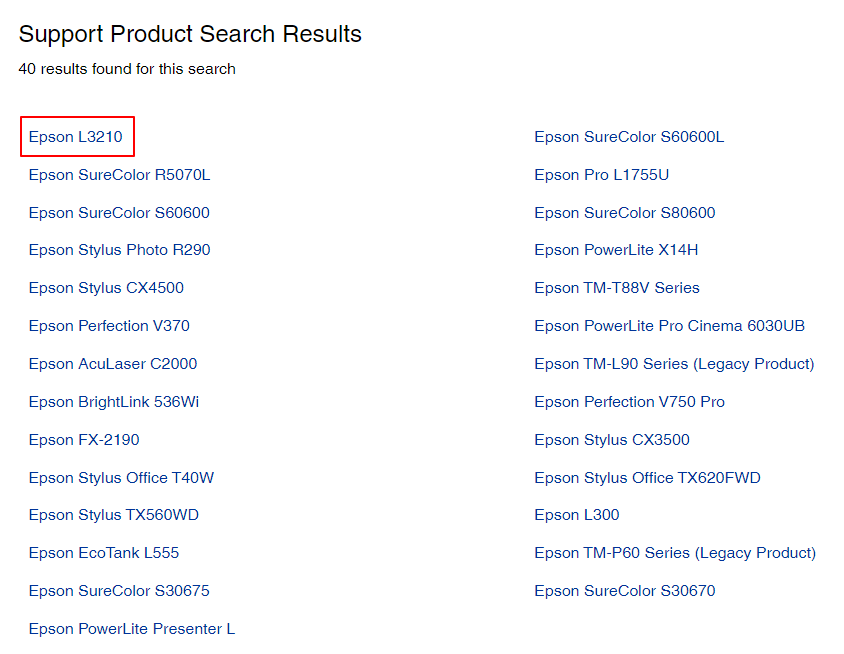
- Selecteer je besturingssysteem als het niet automatisch wordt gedetecteerd.
- Klik op Chauffeurs om ze uit te breiden.
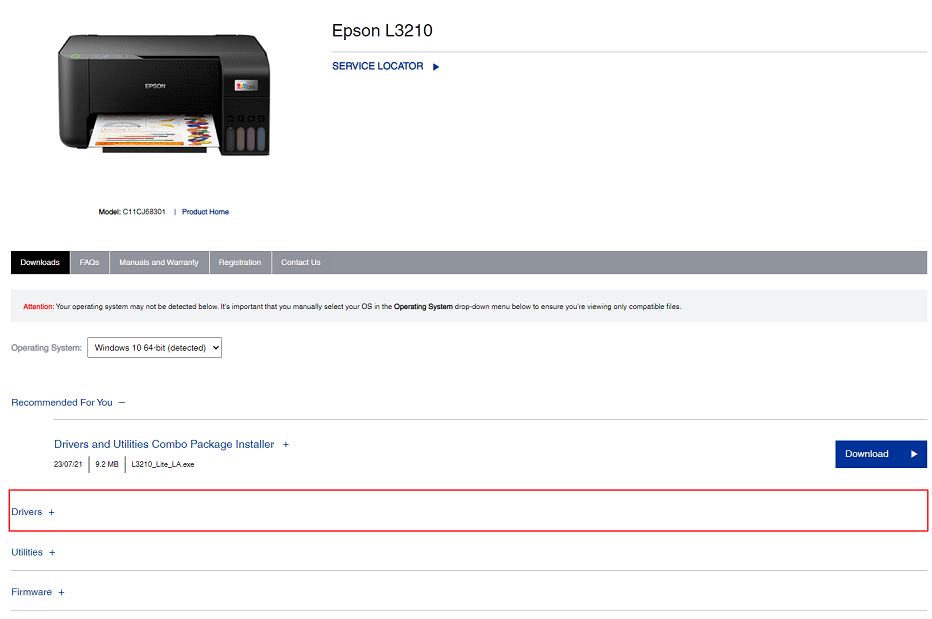
- Klik op de Downloaden knop om het installatieprogramma van Epson L3210 gratis te downloaden.
- Nadat het installatieprogramma is gedownload, dubbelklikt u erop en volgt u de instructies op het scherm om de installatie van het stuurprogramma te voltooien.
Lees ook: Hoe de Epson L3250-driver te downloaden en bij te werken
Methode 2: Download en installeer het Epson L3210-stuurprogramma vanuit Apparaatbeheer
Alle Windows-pc's worden geleverd met een tool genaamd Apparaat beheerder stuurprogramma's downloaden en installeren. U kunt deze tool gebruiken om de Epson L3210-scannerdriver te downloaden en te installeren. De volgende stappen laten zien hoe u dit moet doen.
- Ga naar het Quick Access-menu met behulp van de Windows+X sneltoetsopdracht van het toetsenbord.
- Kies nu Apparaat beheerder vanuit het menu op uw scherm.

- Selecteer nu de Wachtrijen afdrukken En Drukkers categorieën om ze uit te breiden.

- Zoek de Epson L3210-printer en klik er met de rechtermuisknop op.
- Selecteer de Stuurprogramma bijwerken keuze.

- Als u een Windows 10-gebruiker bent, selecteert u de optie om Zoek automatisch naar bijgewerkte stuurprogrammasoftware. Als u Windows 11 gebruikt, klikt u op de Zoek automatisch naar stuurprogramma's keuze.

- Wacht tot Windows het zoek-, download- en installatieproces voor stuurprogramma's voltooit.
- Start uw computer opnieuw op nadat het bovenstaande proces is voltooid.
Methode 3: werk het besturingssysteem van uw apparaat bij
Door het besturingssysteem bij te werken, worden veelvoorkomende apparaatproblemen opgelost, worden de benodigde stuurprogramma's gedownload en worden de oude stuurprogramma's bijgewerkt. Deze methode kan echter soms niet succesvol zijn als de stuurprogramma-update zeer recent is uitgebracht en Windows deze niet kan vinden. Toch kunt u deze stappen volgen om uw geluk te beproeven.
- Open eerst het paneel Instellingen met behulp van de Windows+I Toetsenbord sneltoets.
- Kies ten tweede de optie om die van uw computer te bekijken Bijwerken en beveiliging instellingen van het schermpaneel.

- Zoek en kies de optie om Controleer op updates.

- Download de beschikbare updates (inclusief driverupdates) en installeer deze.
- Start uw computer opnieuw op om het bovenstaande proces te voltooien.
Methode 4: Download de update van het Epson L3210-stuurprogramma automatisch (aanbevolen)
Veel gebruikers (waaronder wij) vinden dat handmatige methoden om stuurprogramma-updates te downloaden en te installeren veel tijd kosten. Bovendien bestaat altijd het risico dat de verkeerde stuurprogramma's worden geïnstalleerd die de computer kunnen beschadigen.
Om al deze problemen te omzeilen, raden we dus aan om stuurprogramma's veilig en automatisch te downloaden, installeren en bijwerken via competente software.
We werken stuurprogramma's bij met behulp van Bit Driver Updater. Deze software downloadt alle benodigde stuurprogramma-updates en installeert ze automatisch met een enkele klik. Bovendien wordt het geleverd met veel handige functies.
U kunt bijvoorbeeld de Bit Driver Updater-software gebruiken om een back-up te maken van uw bestaande stuurprogramma's en deze te herstellen, scans voor verouderde stuurprogramma's in te plannen en het downloaden van stuurprogramma's te versnellen.
Het volgende is de link om deze software te downloaden en te installeren.

Een paar seconden na de installatie begint de Bit Driver Updater uw computer te scannen op verouderde stuurprogramma's. Zodra de scan is voltooid (het duurt maar een paar seconden), kunt u Update alles stuurprogramma's automatisch met één klik op de knop om het te doen.
De software biedt ook een optie Nu bijwerken als u alleen updates voor de Epson L3210-printerdriver wilt downloaden en installeren. We geven er echter de voorkeur aan alle stuurprogramma's bij te werken om de beste computerprestaties te krijgen.
Lees ook:Epson L3150 Driver downloaden, installeren en bijwerken op Windows
Epson L3210-stuurprogramma gedownload en geïnstalleerd
Dit artikel heeft u door verschillende methoden geleid om het installatieprogramma van de Epson L3210 gratis te downloaden om het bijgewerkte stuurprogramma te installeren. U kunt elke methode uit de bovenstaande gids volgen om het vereiste stuurprogramma te downloaden en te installeren.
Als u andere geschiktere methoden kent om de Epson L3210-scannerdriver voor Windows 10/11 te downloaden of als u vragen heeft, kunt u ons een opmerking sturen. Wij helpen u graag verder.